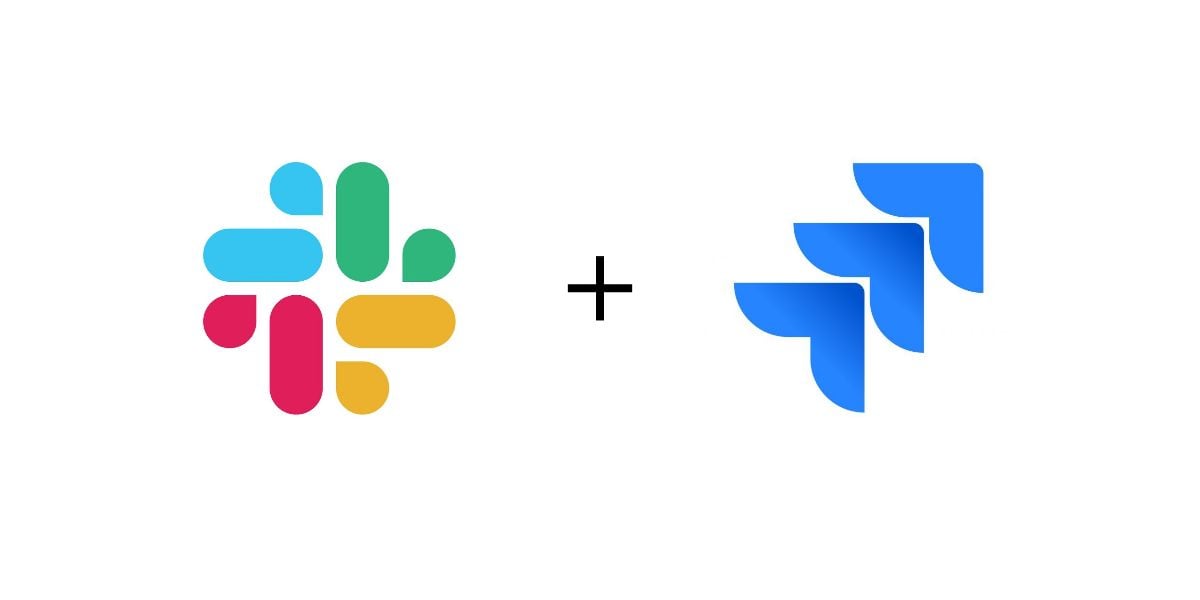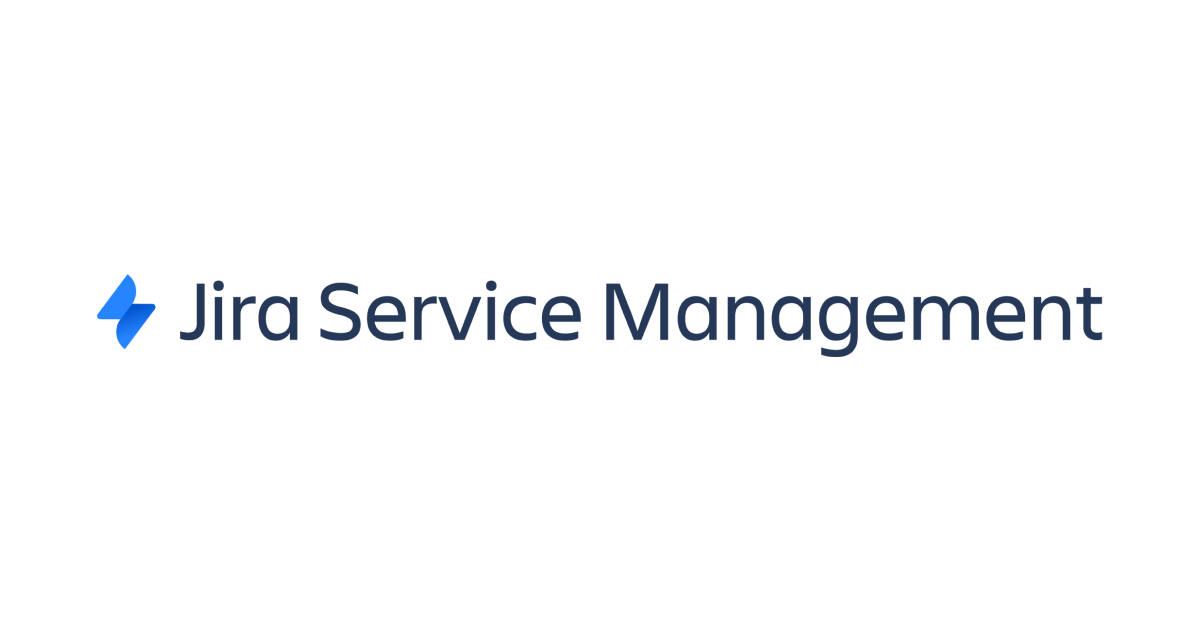
Jira Service Managementの自動化ルールエラー通知をSlackに集約してみた
こんにちは。たかやまです。
Jir Service Management(JSM)の自動化ルールではエラー発生時に通知を行う機能があります。

設定画面を見ていただくと分かるとおり自動化ルールのエラー通知設定画面では、エラー発生時の通知先が「所有者」に設定されていることが確認できます。
これでは、所有者が休暇中や退職などで通知を受け取れない場合に、エラー通知を見逃してしまうリスクがあります。
また、チーム全体でエラー状況を把握・対応したい場合でも、情報が所有者のみに限定されてしまうため、迅速な対応が難しくなる可能性があります。
そこで今回は、チーム全体でエラー状況を把握し対応できるようにSlackにエラー通知を送信したいと思います。
やってみる
大まかな流れとしては以下の通りです。
- Slackでエラー通知を受け取るためのチャンネルを用意する
- JSMにSlackのメールアドレスを持ったユーザーを登録する
- JSMの自動化ルールの所有者設定を変更する
では、やっていきます。
Slack設定
まず、Slackでエラー通知を受け取るためのチャンネルを用意します。
チャンネルが用意できたら、以下の手順でSlackチャンネルにメールを転送するための専用メールアドレスを生成します。
チャンネル名をクリック > 「インテグレーション」 > 「このチャンネルにメールを送信する」を選択します。

以下のようなポップアップが表示されるので、「メールアドレスを取得する」を選択します。

取得するとメールアドレスが生成されるので「コピー」からメールアドレスをコピーしておきます。
このメールアドレスをこの後JSMの自動化ルール所有者として設定していきます。

Jira Service Management設定
次にJSMで自動化ルールのエラー通知をSlackに送信できるように設定します。
流れとしては以下の通りです。
- 取得したSlackメールアドレスをAtlassianユーザーとして登録する
- 登録したAtlassianユーザーの通知設定をオフにする
- JSMの自動化ルールの所有者として、追加したユーザーを設定する
Atlassianユーザーの登録
では、取得したSlackメールアドレスをAtlassianユーザーとして登録していきます。
JSMからの「⚙️」 > 「ユーザー管理」を選択します。

遷移するとAtlassian Administrationの画面になるので、こちらから「ユーザーを招待」を実施します。

ユーザー招待画面で、先ほどコピーしたSlackのメールアドレス宛に招待を送ります。
製品の権限はJira Service Managementのユーザー(エージェント)を付与します。

招待を送信すると対象のSlackチャンネルに招待メールが届きます。
こちらから招待を承認します。

任意の氏名/パスワードを設定します。
ここでは氏名を「エラー通知Slack」としておきます。

Atlassianユーザーの通知設定オフ
SlackチャンネルにはJSM自動化ルールのエラー通知のみ送りたいので、不要な通知が飛ばないように設定します。
ユーザー登録が完了できたら、以下のリンクからAtlassianアカウントへログインします。
(別のユーザーで既にログインしている場合にはシークレットウィンドウで開くことをおすすめします。)
https://id.atlassian.com/login
ログインできたらAtlassianホーム画面からJira Service Managementの画面を選択します。

Jira Service Managementの画面に遷移したら、ユーザープロフィール > 「通知」 > 「プロジェクトと課題」を選択します。

通知設定画面では全ての項目をオフにします。
個人設定の通知をオフにすることで、この後設定するJSMのエラー通知以外が通知されないようにします。

自動化ルールの所有者設定の変更
ユーザーの登録が完了したら、自動化ルールの所有者設定を変更します。
選択した際にユーザーがサジェストされますが、追加したユーザーが表示されない場合には直接ユーザー名を入力します。

ここでは「エラー通知Slack」と入力することでユーザー設定をしています。

動作確認
この自動化ルールでは存在しない宛先にメールを送ろうとすることでエラーが起きるようにしています。

エラーが発生すると、以下のようにSlackにエラー通知が送信されます。

記載されているリンクからはエラーが発生した自動化ルールの監査ログに直接飛ぶこともできます。

最後に
今回はJira Service Managementの自動化ルールのエラー通知をSlackチャンネルに集約する方法をご紹介しました。
今回は一つの自動化ルールのみ設定しましたが、他の自動化ルールの所有者もSlackチャンネルのユーザーに統一することで、すべての自動化ルールのエラー通知を集約し運用することができます。
通知を属人化させると対応が遅れることになるので、エラー通知はチーム全体で状況を把握できるようにしたいですね。
この記事が誰かのお役に立てれば幸いです。
以上、たかやま(@nyan_kotaroo)でした。

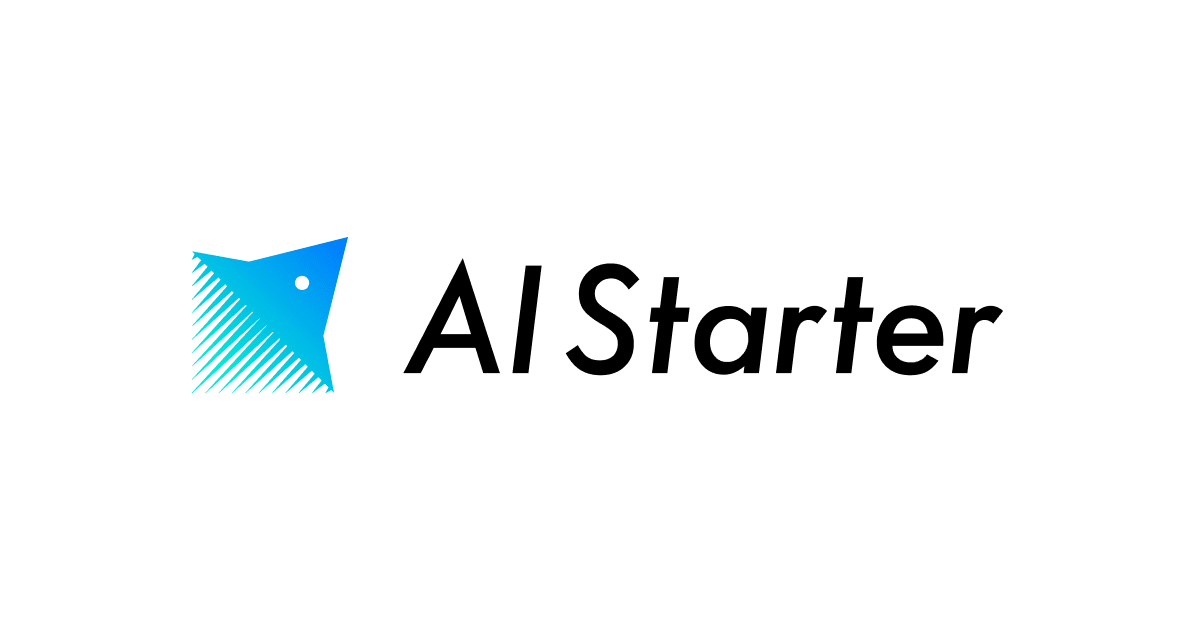



![[アップデート] AWS Well-Architected Tool と Jira を同期してワークロードのアセスメント状況を Jira プロジェクトで管理できるようになりました](https://devio2023-media.developers.io/wp-content/uploads/2023/08/aws-well-architected-tool.png)